Opätiek prijímača GI S8120

- 5040
- 278
- Bohumil Ďaďo
Rovnako ako iné softvérové vybavenie, aj prijímač JTAG GI S8120. Čo je nahradenie systému pre? Vykonáva sa, keď prijímač začne pracovať zle, ako aj aktualizovať škrupinu na najnovšiu verziu. V situácii, keď sa prijímač úplne odmieta načítať, tento model poskytuje obnovovací firmvér, ktorý si vyžaduje samostatnú postupnosť akcií na inštaláciu.

GI S8120 je populárny prijímač, ktorý môže aj začiatočník nakonfigurovať, ak dodržiava všetky pokyny
Pozrime sa, ako sa firmvér GI S8120 vykonáva vo všetkých vyššie uvedených prípadoch, dozvieme sa o jeho nezávislej implementácii. Okamžite vás upozorníme - proces je pomerne jednoduchý, ale vyžaduje si osobitnú starostlivosť. Takže postupujte podľa pokynov - a v krátkom čase môžete na svojom zariadení zmeniť ustanovenie sami na svojom zariadení.
Reflashing gi s8120
Tento model je k dispozícii s dvoma možnosťami pre - Spark alebo Enigma2. V závislosti od toho, ktorý systém je nainštalovaný, by ste si mali zvoliť správnu možnosť jej výmeny. V každom prípade budete potrebovať flash jednotku a priamo súbor firmvéru na zaznamenanie nového systému.
Poznámka! Za nahrávanie sa oplatí nahrať iba archív so súbormi, ktoré sú vytvorené špeciálne pre váš model. Okrem toho si ho stiahnite iba z osvedčených zdrojov. V opačnom prípade riskujete, že prijímač nevykonáva, a potom ho určite budete musieť preniesť do servisného strediska.
Takže nahradiť softvér GI S8120 za obal ENIGMA2, postupujte podľa nasledujúcich akcií:
- Naformát formát tuku
- Vytvorte priečinok Enigma na jednotke Flash.
- Vybaľte súbory z archívu firmvérom.
- Vypnite prijímač zo siete.
- Vložte jednotku do zariadenia, kliknite na tlačidlo „OK“.
- Zapnúť zariadenie.
- Keď sa zobrazí nápis „FORC“, uvoľnite kľúč „OK“.
- Stlačte tlačidlo „Right“, po ktorom sa objaví riadok „u ld“.
- Po nejakom čase, ak sa inštalácia vykonáva správne, objaví sa SUCK.
- Obnoviť prijímač.
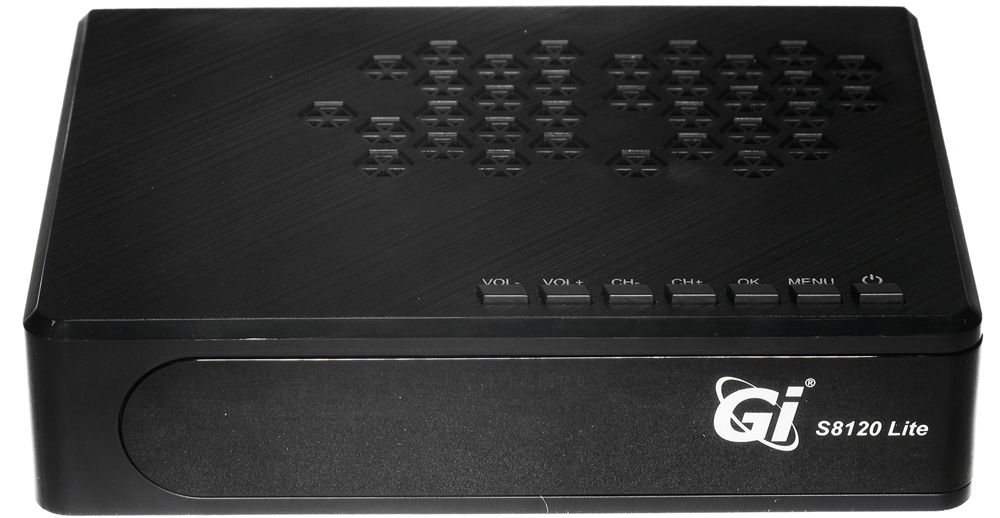
Ale môžete nahradiť škrupinu iskry dvoma spôsobmi - vyberte, čo je pre vás pohodlnejšie.
Prvá metóda znamená nasledujúce akcie:
- Stiahnite si archív s firmvérom.
- Vložte súbory na formátovanú pamäťovú kartu do priečinka vytvoreného Spark - Malo by byť spolu 10 dokumentov.
- Vložte jednotku do GI S8120.
- Zariadenie to musí rozpoznať a navrhne ho aktualizovať.
- Stlačte červené tlačidlo na diaľkovom ovládaní a počkajte na koniec načítania nového systému.
- Po preinštalovaní v ponuke prístroja časť „Inštalácia“.
- Na karte „Reset“ vyplňte návrat do továrenských postojov.
Druhým spôsobom Flash Gi S8120 JTAG je vykonanie nasledujúcich akcií:
- Stiahnite si shell, vyhoďte ho na flash jednotku naformátovanú vo formáte FAT32.
- Vložte jednotku do zariadenia.
- Prejdite do ponuky prijímača, vyberte možnosť „Systém“.
- Kliknite na „Aktualizácia“ a potom „Aktualizácia pomocou USB“.
- Mali by ste zadať parametre operácie - v prvom rade otvorte ponuku „priečinok“ a kliknite na tlačidlo OK “.
- Prostredníctvom bodového bodu uveďte cestu k firmvéru.
- Otvorte priečinok
- Vyberte verziu dokumentu “.XML ", kliknite na" OK ".
- Pred vami sa zobrazí ponuka obnovy, kde by ste si mali zvoliť aplikáciu typu a znova kliknúť na „OK“.
- Stlačte červené tlačidlo na diaľkovom ovládaní a počkajte, kým sa inštalácia skončí.
- Po dokončení prejdite na „inštaláciu“ a resetujte na továrenské parametre.
Restoratívny firmvér
Ak čelíte skutočnosti, že GI S8120 nechce pracovať, existuje špeciálny resuscitačný firmvér na vyriešenie tohto problému. Môžete si ho stiahnuť prostredníctvom internetu a samotný proces v tejto situácii sa vyskytuje týmto spôsobom:
- Formátujte jednotku USB Flash vo formáte FAT32, zložte priečinok s firmvérom na ňu - musia byť prítomné dokumenty s mimánmi a používateľmi.Impar.
- Priečinok by sa mal nazývať „iskra“.
- Odpojte napájací kábel od prijímača.
- Potiahnite tlačidlo OK, znova zapnite zariadenie.
- Po nápise „FORC“ uvoľnite tlačidlo.
- Stlačte tlačidlo hore, potom „OK“ - zariadenie sa reštartuje.
- Opäť vypnite zariadenie a pripojte jednotku Flash.
- Stlačte OK a zapnite prijímač, keď sa znova zobrazí „FORC“, uvoľnite kľúč.
- Stlačte tlačidlo vpravo, po - „ok“, odovzdanie resuscitačnej škrupiny sa začne.
- Po dokončení procesu sa zariadenie začne a môžete na ňom nainštalovať nový softvér pomocou vyššie uvedených metód.
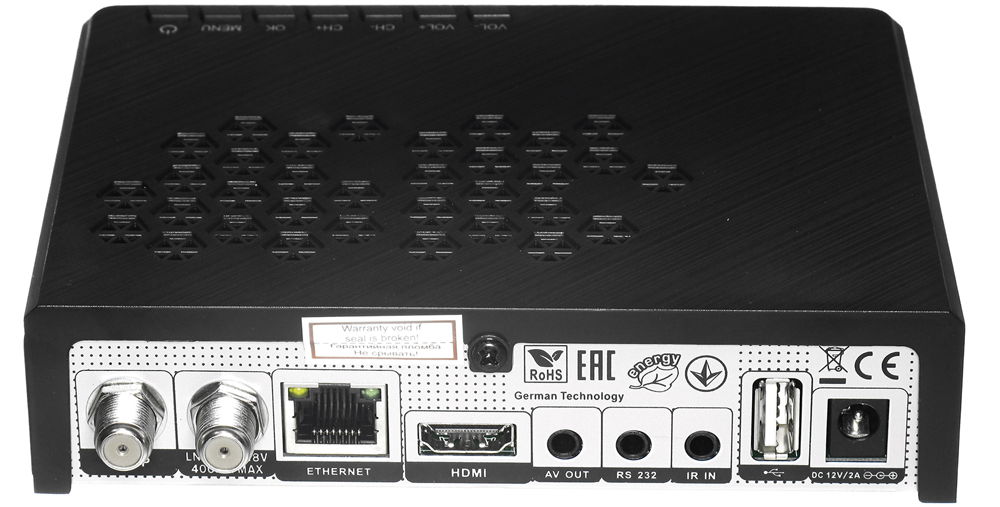
Ako vidíte, pri aktualizácii alebo výmene GI S8120 JTAG nie je nič komplikované - hlavnou vecou je pozorovať sekvenciu akcií. Sme si istí, že sa s touto úlohou určite vyrovnáte, nebudete musieť prenášať zariadenie do servisného strediska a zakaždým, keď platíte peniaze za výmenu škrupiny.

